
Scanneren vil kun være klar til at fungere, efter at brugeren installerer en frisk version af driveren på computeren. Der er fire måder at udføre denne proces, og de kræver alle en superver af en bestemt instruktion, men er ikke vanskelige. Lad os analysere dem i detaljer.
Læg driver til MUSTEK 1200 UB PLUS scanner
Vi anbefaler først omhyggeligt undersøger hver version beskrevet nedenfor for at bestemme den mest bekvemme metode. Derefter kan du allerede gå til søgning og installation af software til scanneren på 1200 UB Plus fra Mustek.Metode 1: MUSTEK Officiel hjemmeside
Fabrikanten nævnt ovenfor har en officiel webressource, hvor enhver enhedsejer kan finde alle de nødvendige produktoplysninger. Der er også mapper med chauffører til alle modeller af scannere. Deres søgning og download er som følger:
Gå til Musteks officielle hjemmeside
- På hovedsiden af ressourcen skal du svæve musen over "Support" og gå til afsnittet "Driver & Manual Downloads".
- 1200 UB Plus er allerede forældet udstyr, så filerne til den blev gemt i en separat mappe, som kan åbnes via "Europe-FTP".
- Flyt til førerkataloget.
- Den første linje viser "0_Old_Products", klik på den med venstre museknap.
- På listen finder du din scannermodel og gå til sin mappe.
- Vælg operativsystemet, der er installeret på din computer.
- Der er kun en version af denne driver, så du skal flytte til den eneste viste mappe.
- Upload igen og starte installationen af de filer, der er til stede i mappen.
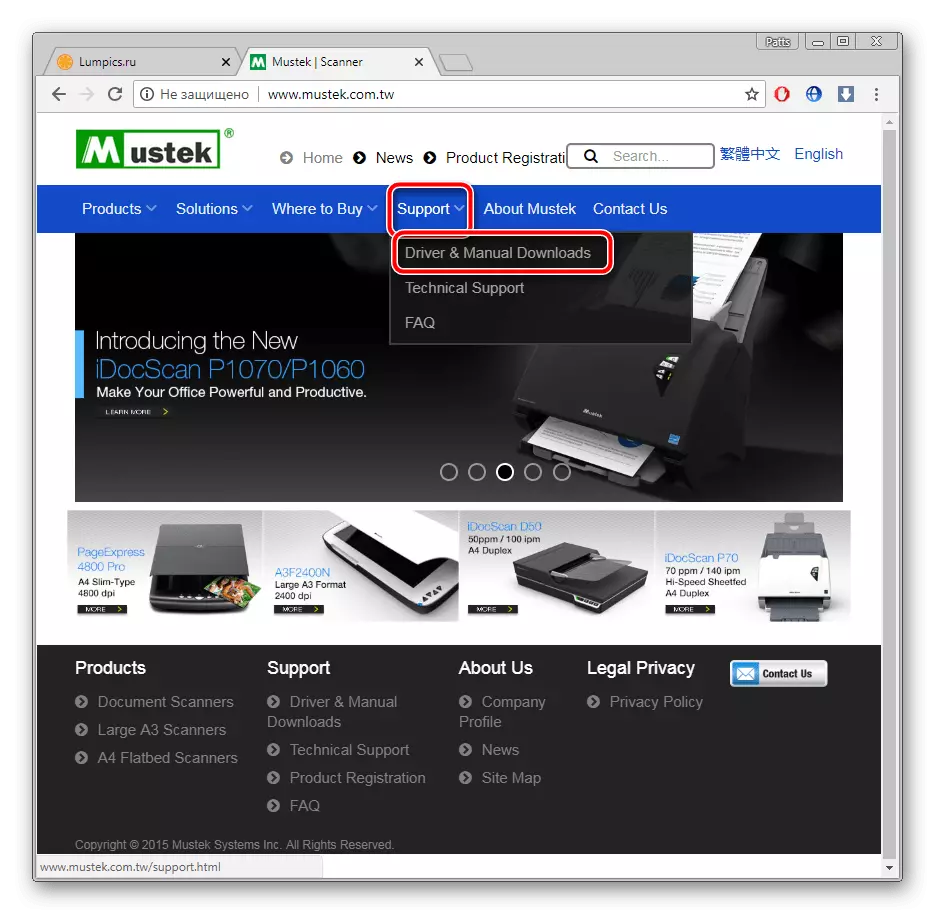
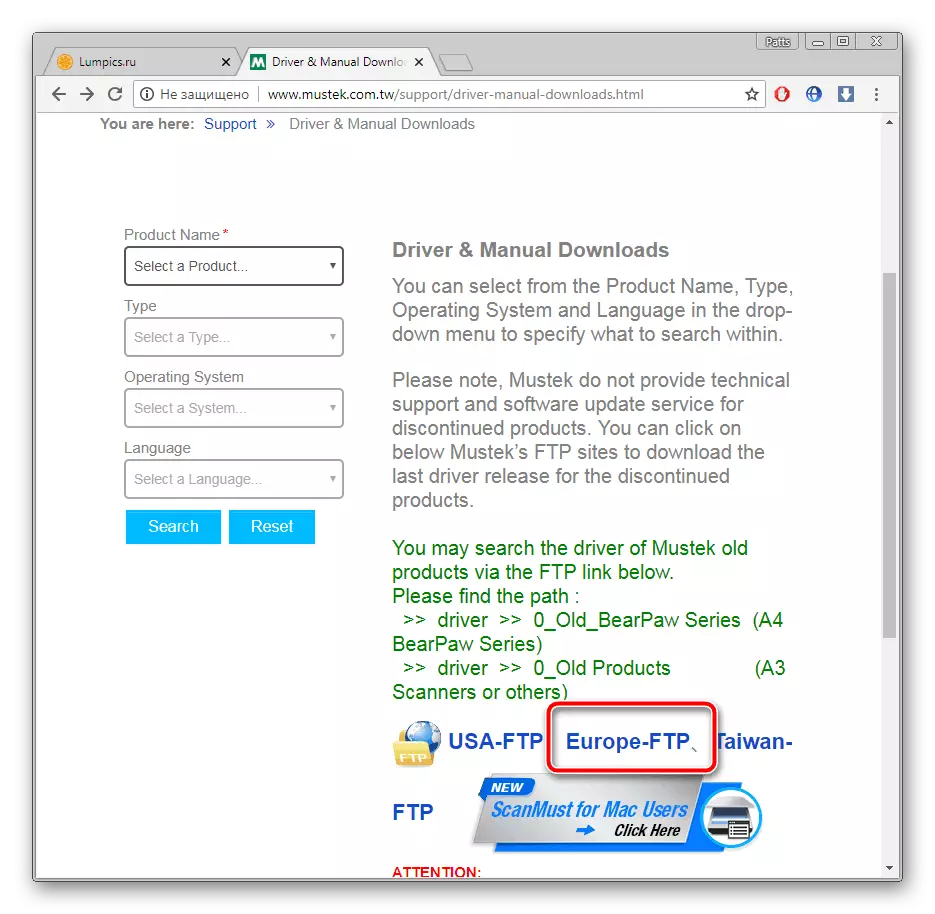
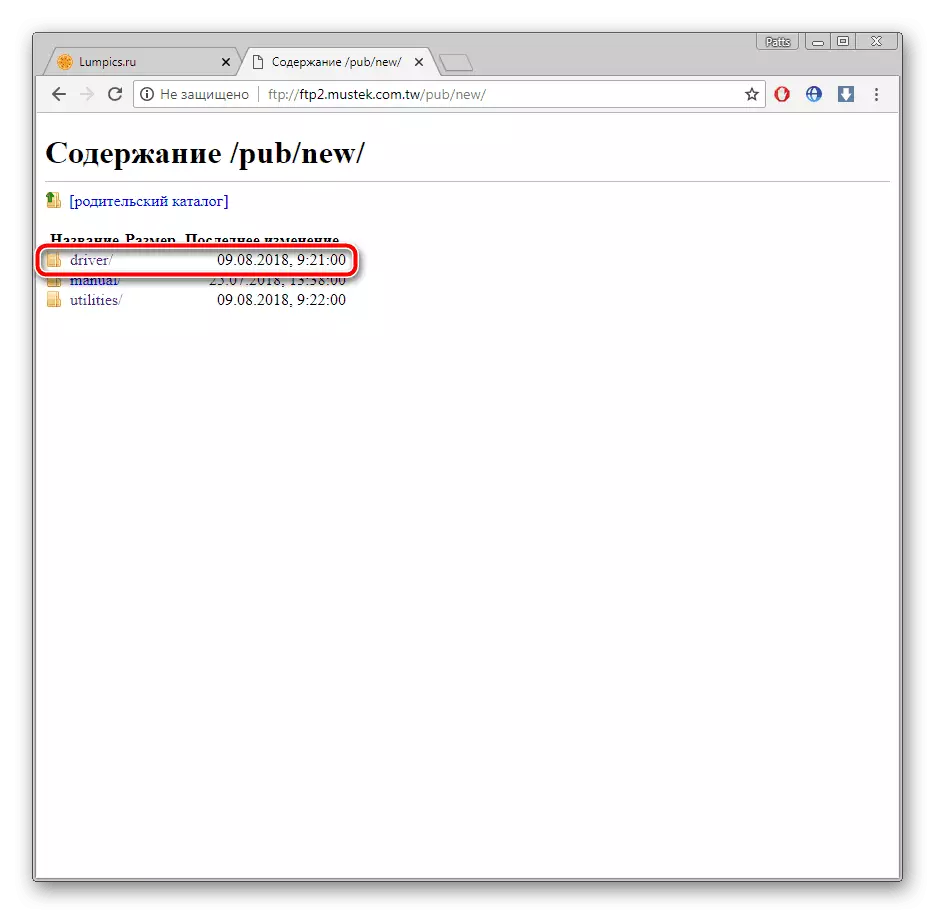
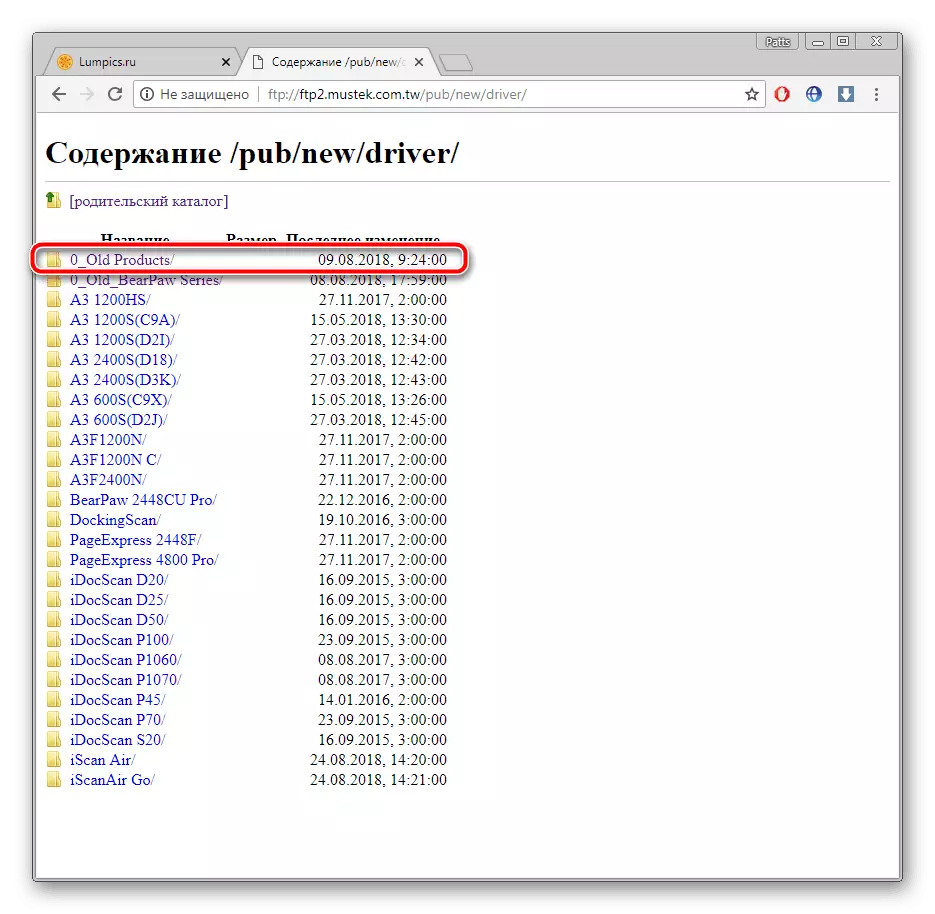
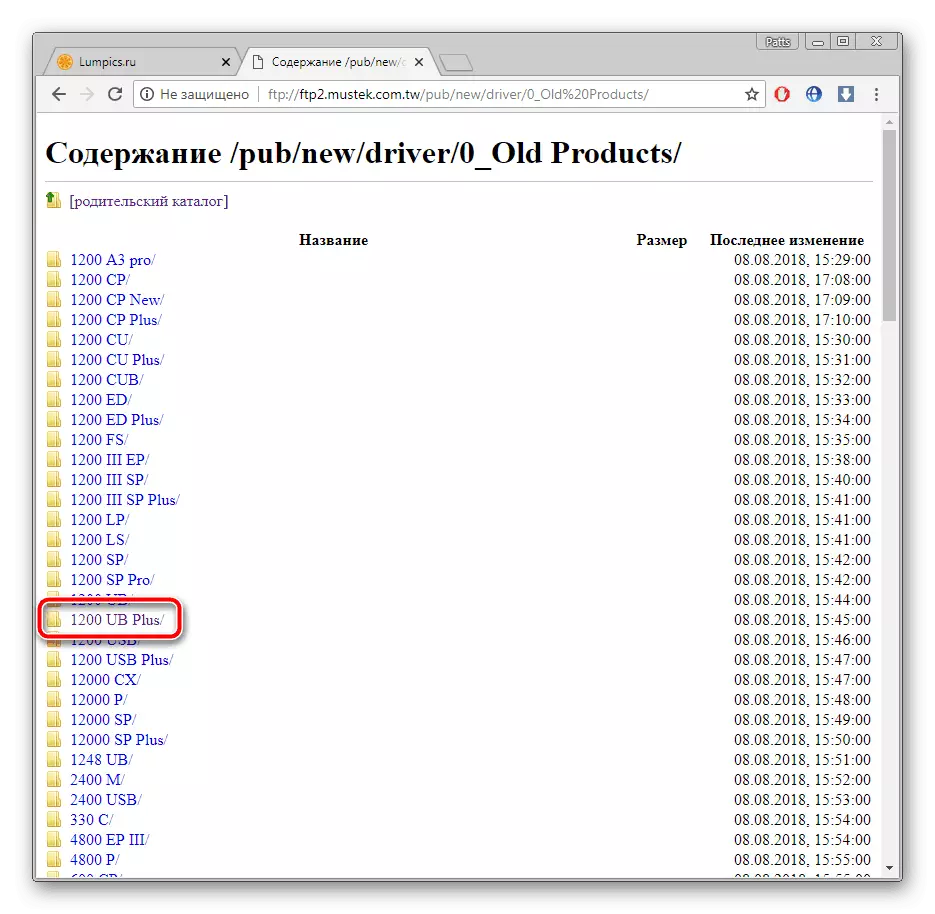
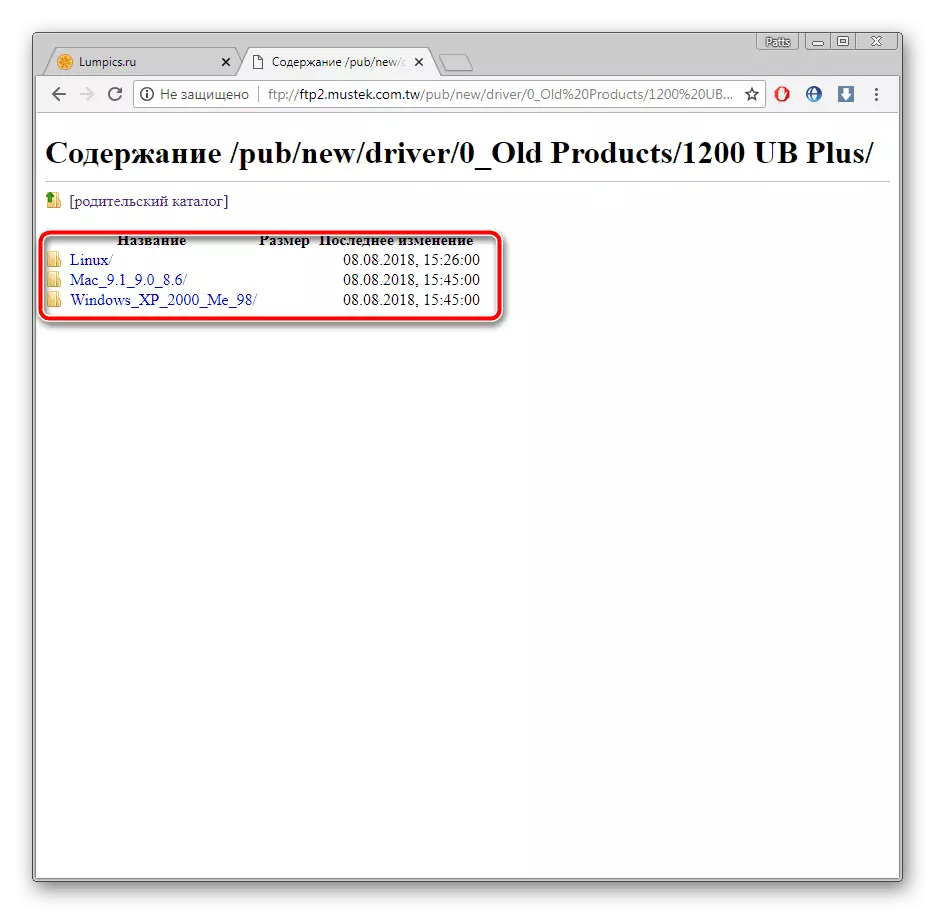

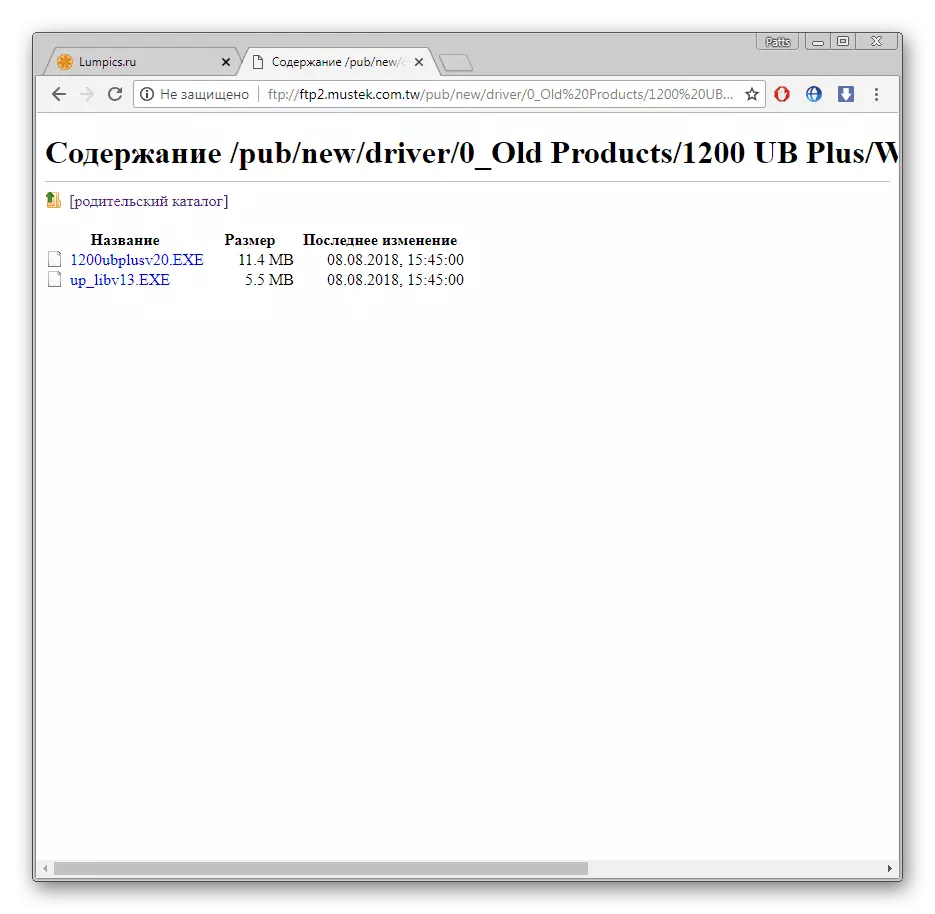
SAA-installationen er automatisk, så ikke mere fra dig behøver ikke at udføre nogen handlinger. Udfyld det, og du kan straks flytte til arbejde med scanneren.
Metode 2: Special
Vi råder dig til at være opmærksom på tredjeparts software, hvis søgefunktionen ikke er tilfreds med det officielle websted. Du finder kun nok software til din computer, vent, indtil den holder scanning og vælg alle de nødvendige drivere. Hver repræsentant arbejder omtrent ligeligt, og du kan gøre dig bekendt med dem i materialet på linket nedenfor.
Læs mere: De bedste programmer til installation af drivere
Driverpack Solution er et af de lyseste programmer, som kom højere. Det spredes gratis, praktisk talt besætter ikke en pc og passer til uerfarne brugere. DriverPak Manual Læs i vores anden artikel.
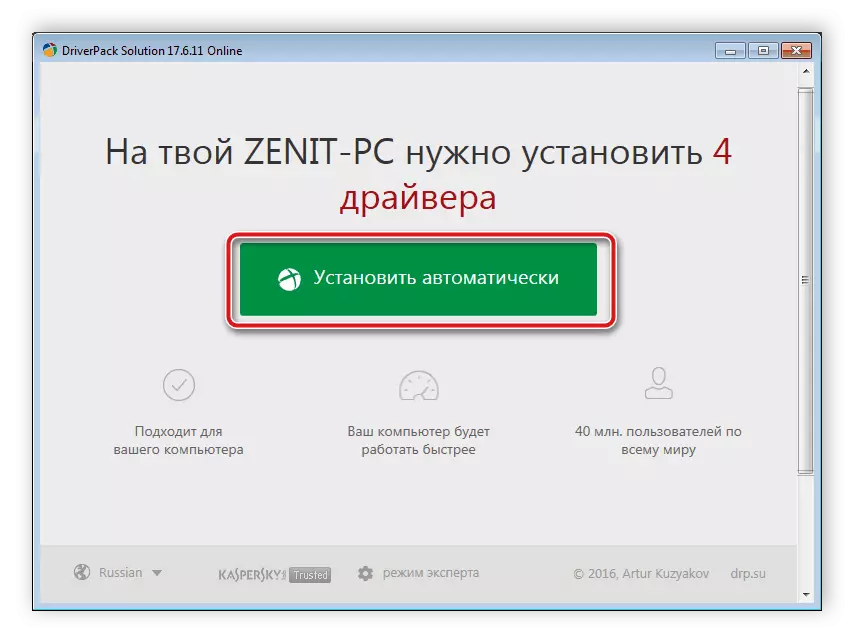
Læs mere: Sådan opdateres drivere på en computer ved hjælp af DriverPack-løsningen
Metode 3: Scanneridentifikator
Når du tilslutter en scanner med en computer, vises den i Enhedshåndtering. Der er grundlæggende oplysninger om dette udstyr, herunder dets unikke kode. At kende denne identifikator uden problemer med at installere føreren gennem specielle onlinetjenester. Mustek 1200 UB Plus ID ser sådan ud:
USB \ VID_05D8 & PID_4002
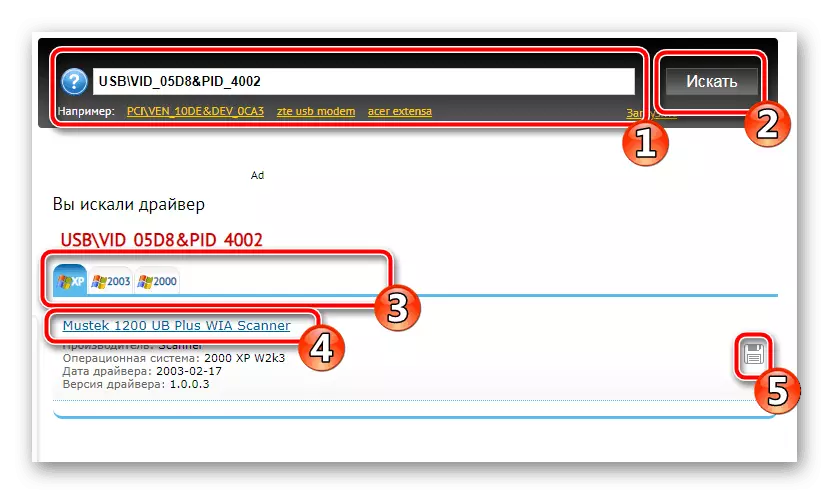
Læs om dette emne i en separat artikel om nedenstående link. Der er også instruktioner for vejen.
Læs mere: Søg efter hardwaredrivere
Metode 4: Tilføjelse af udstyr i OS
Windows-operativsystemet har et indbygget værktøj, der giver dig mulighed for manuelt at tilføje printere, scannere og andet perifert udstyr. På et af trinene gennem Windows Update Center er der en søgning og installation af drivere, som giver dig mulighed for umiddelbart efter at have tilføjet enheden til at begynde at arbejde med den. Manual om dette emne til Windows Læs i materialet nedenfor.
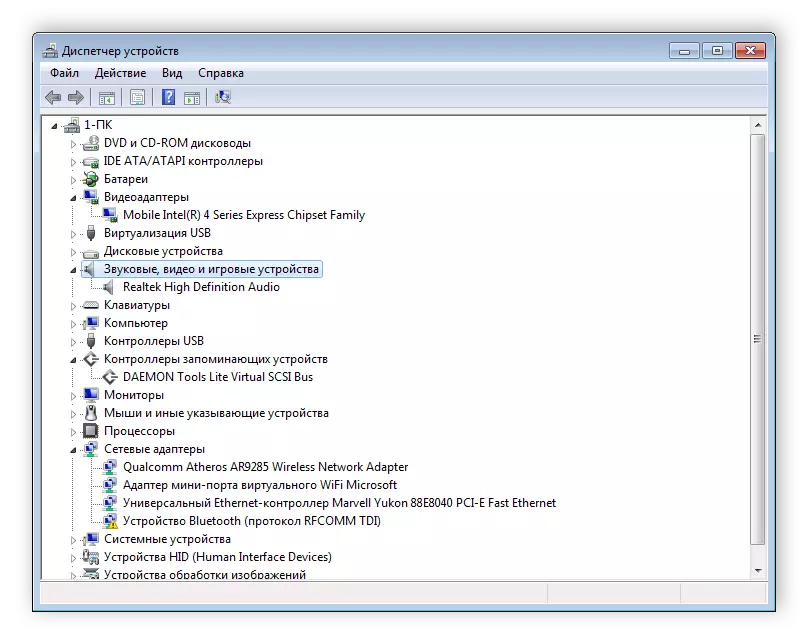
Læs mere: Installation af drivere med standard Windows-værktøjer
I dag har vi demonteret enhver måde, der er egnet til at installere filer til Mustek 1200 UB Plus-printeren. Alle er på deres egen måde effektiv og gældende i visse situationer. Vi håber, at du ikke har noget problem at blive installeret ved den valgte metode.
